Slik slutter du å blokkere popup-vinduer i Mozilla Firefox
Pop-ups fikk et dårlig navn for mange år siden da de ble brukt til å vise spammy-annonser og uønsket innhold. Som et resultat av den utbredte bruken deres begynte nettlesere å inkludere pop-up-blokkeringer, som nå er slått på som standard i de fleste av disse nettleserne. Mozillas Firefox-nettleser er intet unntak, og det er generelt noe du vil holde aktivert. Men av og til vil du finne deg selv å besøke et nettsted som er avhengig av popup-vinduer for å formidle viktig informasjon, og å velge å tillate en popup-vindu midlertidig fungerer kanskje ikke. I disse tilfellene kan det hende du må slå av popup-blokkeringen slik at du får tilgang til informasjonen du trenger.
Tillat popup-vinduer midlertidig i Firefox ved å deaktivere popup-blokkeringen
Merk at denne metoden bare skal brukes som et midlertidig tiltak. Du møter vanligvis flere dårlige popup-vinduer enn gode, og nettleseropplevelsen din vil være dårligere på lang sikt hvis du lar alle popup-vinduer komme gjennom. Så når du har fulgt trinnene nedenfor for å stoppe blokkering av popup-vinduer og fullført den oppgaven du trengte å fullføre, er det lurt å gå tilbake til Firefox Alternativer-menyen og aktivere popup-blokkeringen på nytt.
Trinn 1: Åpne Firefox-nettleseren.
Trinn 2: Klikk på den oransje Firefox- fanen øverst til venstre i vinduet.

Trinn 3: Klikk Alternativer i kolonnen til høyre på menyen, og klikk deretter Valg igjen.

Trinn 4: Klikk på Innhold- fanen øverst i vinduet.
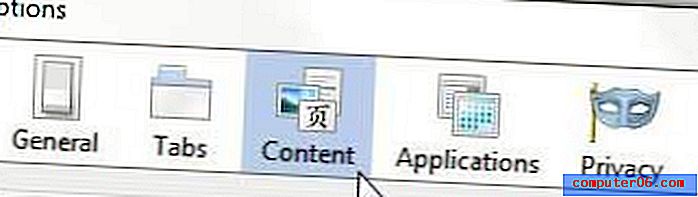
Trinn 5: Klikk på boksen til venstre for Blokker popup-vinduer for å fjerne merket, og klikk deretter OK- knappen nederst i vinduet.
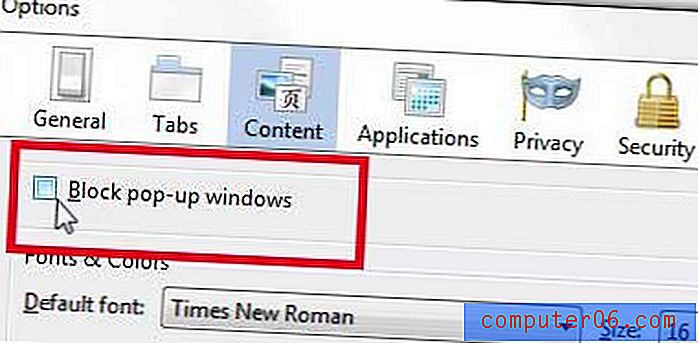
Som nevnt tidligere, bør du sannsynligvis gå tilbake og slå på popup-blokkeringen igjen etter at du har fullført oppgaven.
Hvis du også bruker Googles Chrome-nettleser og har sett etter en måte å se innhold fra den nettleseren på TV-en din, kan Google Chromecast være et godt apparat for deg. Den er liten, rimelig, enkel å bruke og kan til og med strømme innhold fra Netflix, YouTube og Google Play. Klikk her for å lære mer om Chromecast.
Vi har også skrevet om hvordan du slår av popup-blokkeringen i Chrome-appen på iPhone 5.



